
డిఫాల్ట్గా, Windows 10 లో, గాడ్జెట్లను ఇన్స్టాల్ చేయడానికి అధికారిక మార్గం లేదు, ఈ లక్షణం వ్యవస్థ నుండి తీసివేయబడింది మరియు అది బదులుగా అవసరమైన సమాచారాన్ని ప్రదర్శించే కొత్త పలకలను ఉపయోగించాలని అనుకుంది. ఏదేమైనా, డెస్క్టాప్లో ఉన్న గాడ్జెట్లు యొక్క సాధారణ కార్యాచరణను తిరిగి వస్తున్న మూడవ-పార్టీ ఉచిత ప్రోగ్రామ్ను మీరు డౌన్లోడ్ చేసుకోవచ్చు - రెండు కార్యక్రమాలు మరియు క్రింద చర్చించబడతాయి.
విండోస్ డెస్క్టాప్ గాడ్జెట్లు (గాడ్జెట్లు పునరుద్ధరించబడ్డాయి)
ఉచిత గాడ్జెట్లు పునరుద్ధరించబడింది కార్యక్రమం విండోస్ 10 లో గాడ్జెట్లను తిరిగి పొందుతుంది, ఇందులో వారు Windows 7 లో ఉన్నారు - అదే సెట్, గతంలో అదే ఇంటర్ఫేస్లో.
కార్యక్రమం ఇన్స్టాల్ తర్వాత, మీరు డెస్క్టాప్ (మౌస్ కుడి క్లిక్ ద్వారా) అంశం "గాడ్జెట్లు" యొక్క సందర్భం మెనులో క్లిక్ చేయవచ్చు, తర్వాత మీరు డెస్క్టాప్ మీద ఉంచాలని ఇది ఎంచుకోవడానికి అవసరం.
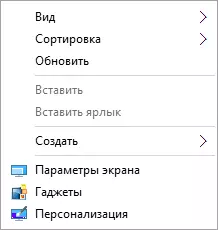
అన్ని ప్రామాణిక గాడ్జెట్లు అందుబాటులో ఉన్నాయి: వాతావరణం, గడియారం, క్యాలెండర్ మరియు మైక్రోసాఫ్ట్ నుండి ఇతర అసలు గాడ్జెట్లు, అన్ని తొక్కలు (డిజైన్ అంశాలు) మరియు ఆకృతీకరణ విధులు.
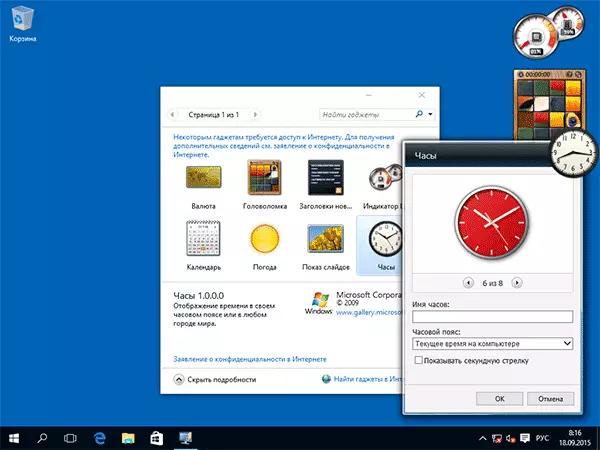
అదనంగా, కార్యక్రమం నియంత్రణ ప్యానెల్ వ్యక్తిగతీకరణ విభాగం మరియు సందర్భ మెను అంశం డెస్క్టాప్ వీక్షణకు గాడ్జెట్ నిర్వహణ లక్షణాలను తిరిగి పంపుతుంది.
మీరు అధికారిక పేజీలో పునరుద్ధరించిన ఉచిత ప్రోగ్రామ్ గాడ్జెట్లను డౌన్లోడ్ చేసుకోవచ్చు http://gadgetsrevived.com/download-sidebar/
8Gadgetpack.
8GADGETPack - Windows 10 డెస్క్టాప్ కు గాడ్జెట్లు ఇన్స్టాల్ కోసం మరొక ఉచిత ప్రోగ్రామ్, అంతకుముందు కంటే ఎక్కువ ఫంక్షనల్ (కానీ పూర్తిగా రష్యన్లో కాదు). దాన్ని ఇన్స్టాల్ చేసిన తరువాత, మునుపటి సందర్భంలో మీరు డెస్క్టాప్ యొక్క సందర్భ మెను ద్వారా ఎంపిక మరియు గాడ్జెట్లను జోడించవచ్చు.
మొదటి వ్యత్యాసం గాడ్జెట్లు యొక్క విస్తృత ఎంపిక: ప్రామాణికంతో పాటు, అన్ని సందర్భాలలో అదనపువి ఉన్నాయి - నడుస్తున్న ప్రక్రియలు, అధునాతన వ్యవస్థ మానిటర్లు, కన్వర్టర్ యూనిట్లు, మాత్రమే వాతావరణ గాడ్జెట్లు అనేక ముక్కలు.
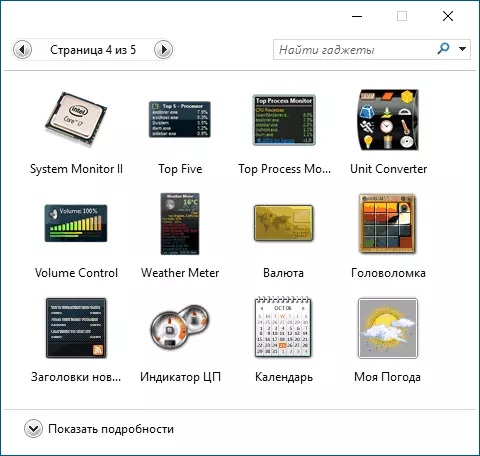
రెండవది ఉపయోగకరమైన సెట్టింగుల లభ్యత, ఇది "అన్ని అప్లికేషన్లు" మెను నుండి 8GADGETPACK ను నడుపుతుంది. ఆంగ్లంలో ఉన్న సెట్టింగులు, అంతా స్పష్టంగా కనిపిస్తాయి:
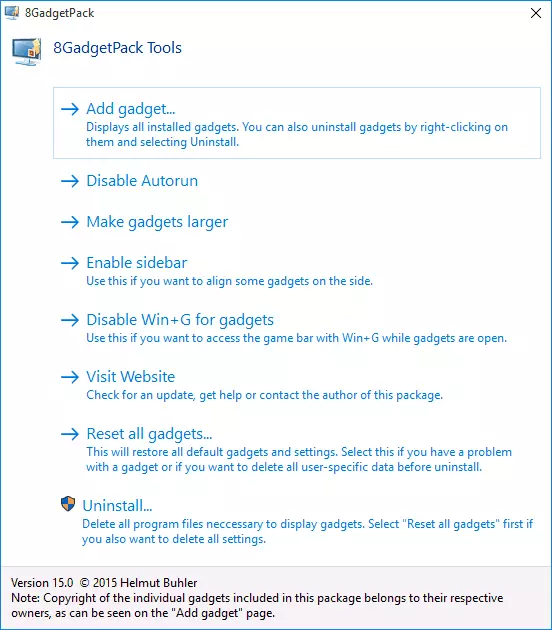
- గాడ్జెట్ను జోడించు - ఇన్స్టాల్ చేయబడిన గాడ్జెట్లు జోడించడం మరియు తొలగించడం.
- Autorun ని నిలిపివేయి - Windows ప్రారంభించినప్పుడు గాడ్జెట్లు స్వీయ లోడ్ను నిలిపివేస్తుంది
- గాడ్జెట్లు పెద్దదిగా చేయండి - గాడ్జెట్లను మరింత పరిమాణంలో (అధిక రిజల్యూషన్ మానిటర్ల కోసం, వారు చిన్నదిగా కనిపిస్తాయి).
- గాడ్జెట్లు కోసం విన్ + జి డిసేబుల్ - Windows 10 లో నుండి, కీ + G కీ కలయిక స్క్రీన్ ఎంట్రీ ప్యానెల్ను తెరుస్తుంది, ఈ కార్యక్రమం ఈ కలయికను అడ్డుకుంటుంది మరియు దానిపై గాడ్జెట్ల ప్రదర్శనను కలిగి ఉంటుంది. డిఫాల్ట్ సెట్టింగులను తిరిగి ఇవ్వడానికి ఈ మెను ఐటెమ్ ఉపయోగించబడుతుంది.
ఈ ఐచ్చికంలో Windows 10 గాడ్జెట్లు డౌన్లోడ్ చేసుకోండి, మీరు అధికారిక సైట్ నుండి http://8gadgetpack.net/
MFI10 ప్యాకేజీలో Windows 10 గాడ్జెట్లు డౌన్లోడ్ ఎలా
మిస్డ్ ఫీచర్స్ ఇన్స్టాలర్ 10 (MFI10) - విండోస్ 10 కోసం భాగాల ప్యాకేజీ వ్యవస్థ యొక్క మునుపటి సంస్కరణల్లో ప్రస్తుతం ఉన్నది, కానీ 10-కేలో అదృశ్యమయ్యింది, అందులో డెస్క్టాప్ యొక్క గాడ్జెట్లు ఉన్నాయి, అయితే, మా యూజర్ ద్వారా, రష్యన్లో ( ఇంగ్లీష్ భాషా సంస్థాపిక ఇంటర్ఫేస్ ఉన్నప్పటికీ).
MFI10 ఒక ISO డిస్క్ ఇమేజ్, మరింత గిగాబైట్, అధికారిక సైట్ నుండి ఉచిత డౌన్లోడ్ (నవీకరణ: MFI ఈ సైట్ల నుండి అదృశ్యమయ్యింది, ఇప్పుడు ఎక్కడ చూడండి తెలియదు) mfi.webs.com లేదా mfi-project.weebly.com ( Windows యొక్క మునుపటి సంస్కరణల కోసం వెర్షన్లు కూడా ఉన్నాయి). నేను అంచు బ్రౌజర్ లో SmartScreen వడపోత ఈ ఫైల్ యొక్క డౌన్లోడ్ బ్లాక్స్, కానీ నేను తన పని వద్ద ఏ అనుమానాస్పదంగా గుర్తించలేకపోయాను (ఇప్పటికీ జాగ్రత్తగా ఉండండి, నేను పరిశుభ్రతకు హామీ ఇవ్వలేను).

చిత్రం లోడ్ అయిన తర్వాత, వ్యవస్థలో (Windows 10 లో ఇది ISO ఫైల్పై డబుల్ క్లిక్ చేయబడుతుంది) మరియు డిస్క్ యొక్క మూల ఫోల్డర్లో ఉన్న MFI10 ను అమలు చేయండి. మొదట, లైసెన్స్ ఒప్పందం ప్రారంభమవుతుంది, మరియు "OK" బటన్ నొక్కిన తర్వాత, సంస్థాపనకు భాగాల ఎంపికతో మెను. విండోస్ 10 డెస్క్టాప్ గాడ్జెట్లు ఇన్స్టాల్ చేయవలసిన "గాడ్జెట్లు" అంశాన్ని మీరు చూసే మొదటి స్క్రీన్లో.
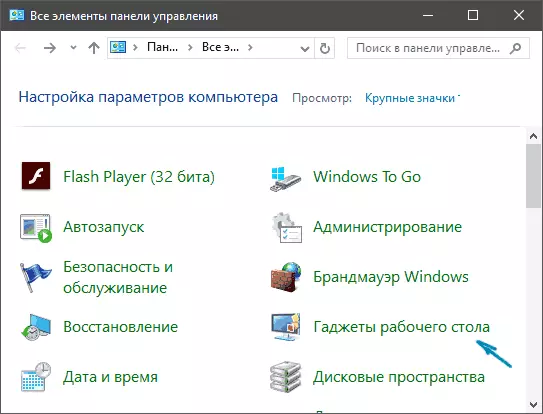
డిఫాల్ట్ సెట్టింగ్ రష్యన్లో ఉంది, మరియు కంట్రోల్ ప్యానెల్లో పూర్తయిన తర్వాత, మీరు డెస్క్టాప్ గాడ్జెట్లు అంశాన్ని కనుగొంటారు (ఈ అంశం శోధన పెట్టె శోధన విండోలో "గాడ్జెట్లు" ఎంటర్ చేసిన తర్వాత మాత్రమే కనిపించింది), I.E. వెంటనే కాదు) ఇది, అలాగే అందుబాటులో ఉన్న గాడ్జెట్లు సెట్ ముందు ఏమి నుండి భిన్నంగా లేదు.
Windows 10 - వీడియో కోసం గాడ్జెట్లు
క్రింద ఉన్న వీడియో సరిగ్గా గాడ్జెట్లను తీసుకొని, పైన వివరించిన మూడు ఎంపికల కోసం వాటిని Windows 10 లో ఎలా ఇన్స్టాల్ చేయాలో చూపుతుంది.అన్ని మూడు సమీక్ష కార్యక్రమాలు మీరు Windows 10 డెస్క్టాప్లో మూడవ పార్టీ గాడ్జెట్లు డౌన్లోడ్ మరియు ఇన్స్టాల్ అనుమతిస్తుంది, అయితే, డెవలపర్లు కొన్ని కారణాల కోసం వాటిని ఒక చిన్న మొత్తం పని లేదు. అయితే, చాలా మంది వినియోగదారులకు, తగినంతగా అందుబాటులో ఉన్న సెట్ ఉంటుంది.
అదనపు సమాచారం
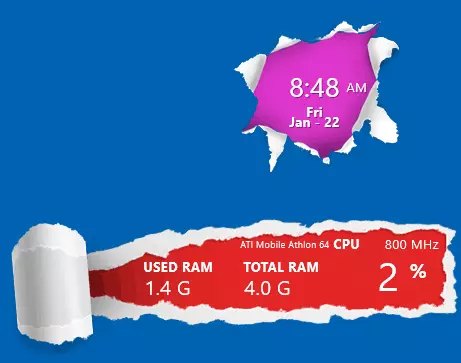
మీరు వేర్వేరు రూపకల్పనలో డెస్క్టాప్ విడ్జెట్లను వేలమందిని డౌన్లోడ్ చేసుకోవటానికి మరింత ఆసక్తికరంగా ప్రయత్నించాలనుకుంటే (ఉదాహరణకు) మరియు పూర్తిగా వ్యవస్థ ఇంటర్ఫేస్ను మార్చండి, వర్షపప్రాయాన్ని ప్రయత్నించండి.
